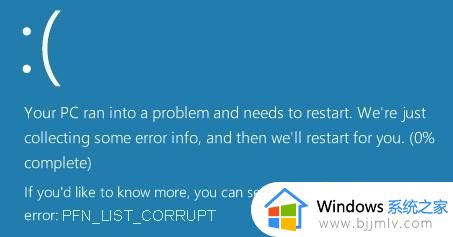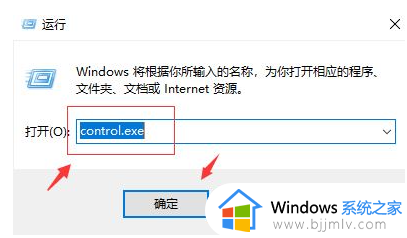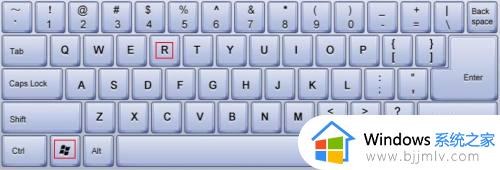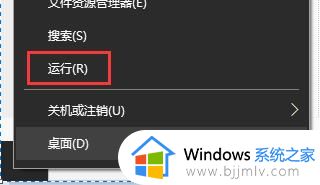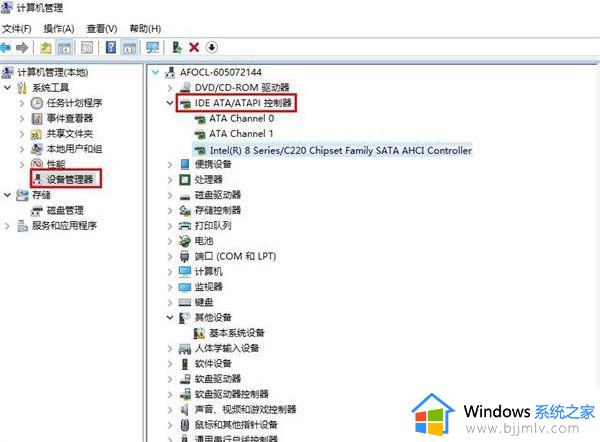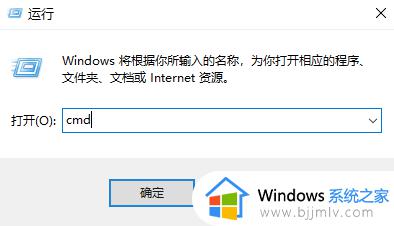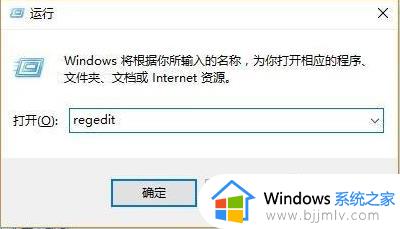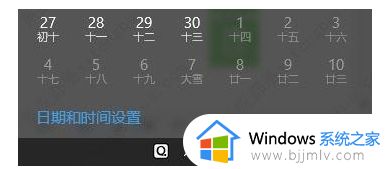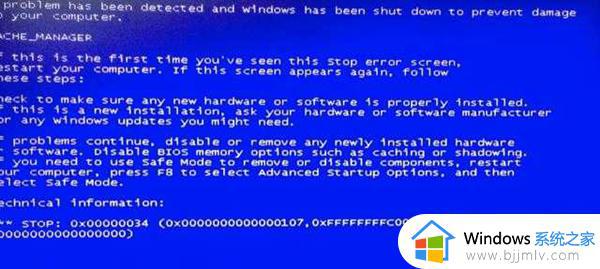win10经常性蓝屏memorymanagement错误代码提示修复方法
在运行win10系统的过程中,大多用户也都有遇到过电脑的蓝屏故障问题,而且有些经过重启也就能够解决,可是近日有用户的win10电脑却经常性的出现memorymanagement蓝屏错误代码提示,对此小编在这里就来告诉大家win10经常性蓝屏memorymanagement错误代码提示修复方法。
具体方法:
方法一:
1、使用“Win键+R”+输入“control+enter”进入控制面板。
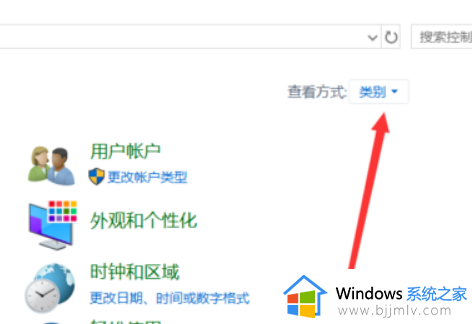
2、切换查看方式类别为大图标。
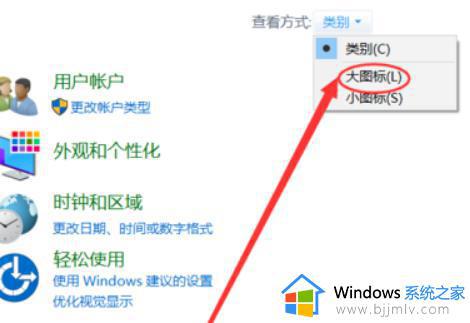
3、然后点击管理工具。
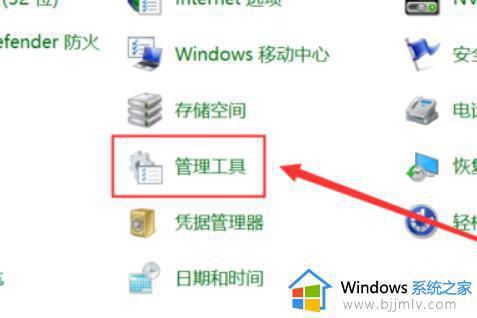
4、找到windows内存诊断工具。
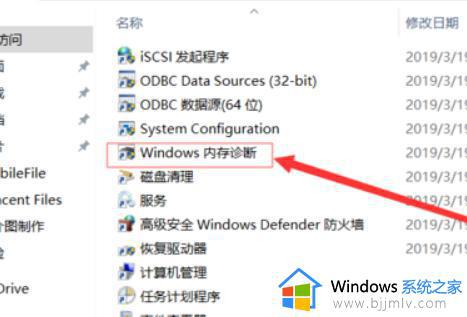
5、选择立即重新启动并检查内存条,完成检查即可。
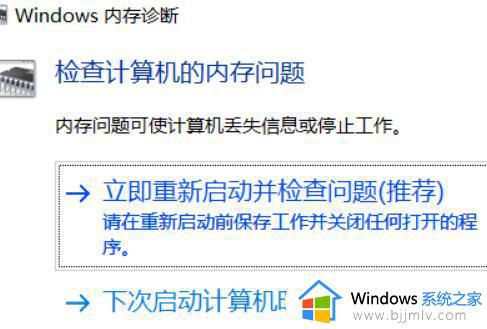
方法二:
当设置以及无法解决问题时一般来说都是相关程序和第三方软件导致的建议将所有相关程序卸载干净。
1、在任务栏上的搜索框中,输入并打开“控制面板”
2、选择“程序”-“程序和功能”
3、单击要删除的程序,选择“卸载”,然后按照指示操作。
4、完成所有卸载后重启机器。

以上就是小编带来的win10经常性蓝屏memorymanagement错误代码提示修复方法了,有遇到相同问题的用户可参考本文中介绍的步骤来进行修复,希望能够对大家有所帮助。